电脑屏幕关闭锁屏怎么设置
本篇文章给大家带来《电脑屏幕关闭锁屏怎么设置》,石家庄人才网对文章内容进行了深度展开说明,希望对各位有所帮助,记得收藏本站。
在日常使用电脑的过程中,为了保护个人隐私和数据安全,设置屏幕关闭锁屏是非常重要的。本文将详细介绍在Windows系统和MacOS系统下如何设置电脑屏幕关闭锁屏。

Windows系统
1. 使用快捷键
同时按下键盘上的“Windows键+L键”,即可快速锁定屏幕。石家庄人才网小编提醒,这是最便捷的锁屏方法。
2. 设置屏幕保护程序
点击“开始”菜单,选择“设置”>“个性化”>“锁屏界面”。
在“屏幕超时设置”下,选择屏幕关闭的时间间隔。
勾选“在恢复时显示登录屏幕”选项。
3. 使用命令提示符
按下“Windows键+R键”,打开“运行”窗口。
输入“rundll32.exe user32.dll,LockWorkStation”,点击“确定”。
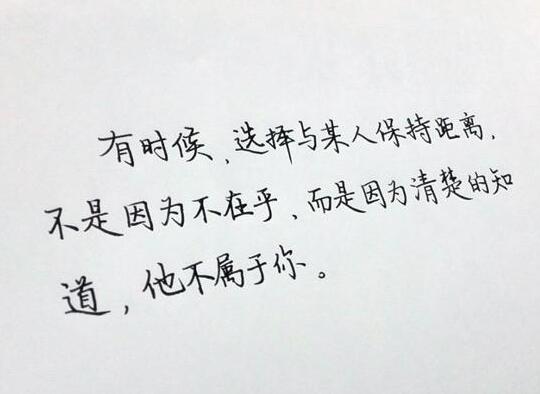
MacOS系统
1. 使用快捷键
按下“Control+Shift+电源键”,即可快速锁定屏幕。
2. 设置屏幕保护程序
点击“苹果菜单”>“系统偏好设置”>“桌面与屏幕保护程序”。
选择“屏幕保护程序”选项卡,设置屏幕保护程序的启动时间。
勾选“在屏幕保护程序启动时显示登录窗口”。
3. 使用热角功能
在“桌面与屏幕保护程序”设置界面,选择“触发角”选项卡。
选择一个屏幕角落,将其设置为“启动屏幕保护程序”。

设置电脑屏幕关闭锁屏是保护个人信息安全的重要措施,以上方法简单易行,建议根据自己的使用习惯选择合适的方式进行设置。石家庄人才网小编建议您,养成良好的电脑使用习惯,定期锁屏,保护您的隐私安全。
石家庄人才网小编对《电脑屏幕关闭锁屏怎么设置》内容分享到这里,如果有相关疑问请在本站留言。
- 上一篇:c语言打出我爱你程序
- 下一篇:java高并发编程详解pdf
版权声明:《电脑屏幕关闭锁屏怎么设置》来自【石家庄人才网】收集整理于网络,不代表本站立场,所有图片文章版权属于原作者,如有侵略,联系删除。
https://www.ymil.cn/baibaoxiang/2952.html
